Merhaba ilk makalemizde “Moodle ile Uzaktan Eğitim Sistemi Kurulumu – Bölüm 1“, MOODLE kurulumu üzerinde durmuştuk ve kurguladığımız yapıya uygun olarak kurulumu gerçekleştirmiştik.
MOODLE bir şey hariç bu hali ile aslında sunduğu geniş öğrenim araçları ile birçok eğitim öğrenim modeline uygun durumda. Eksik olan şey bu makalenin de konusu olan online eğitim sistemi.
Online eğitim sistemi ile sanal bir sınıf oluşturup, uzaktan online eğitimler vermek mümkün. Bunu yapan bir çok üretici var aslında, bunlardan bazıları Microsoft Teams, Zoom , Cisco Webex, Adobe Connect olarak sayabiliriz. Tabi bunlar ücretli çözümler.
Bu makalede özellikle MOODLE ile çok kullanılan online eğitim sistemi BigBlueButton kurulumunu yağacağız ve sonrasında MOODLE ile entegrasyonun sağlayıp sanal bir sınıf oluşturacağız.
BigBlueButton tamamen ücretsiz açık kaynak kodlu bir web konferans yazılımıdır. BigBlueButton’nın güzelliği bir eğitmenin ihtiyaç duyacağı birçok özelliği bünyesinde bulundurmasındır. Bunlardan bazıları online anketler, yazı tahtası, sunumlar paylaşabilmesi, mevcut kullanmakta olan masaüstünün paylaşılması, yapılan sunumun kayıt altına alınması ve bunun MOODLE üzerinden sonradan izlemek üzere saklanabilmesi gibi birçok özellik sayabilir. Bu bakımdan diğer ücretli versiyonlardan ayrılmaktadır.
Özellikle MOODLE ile kusursuz bir entegrasyonu olması diğer rakipleri arasında öne çıkarıyor çünkü benim yaptığım testlerde (testleri Zoom ile yaptım ) bir çok sorun yaşadım ve tam entegrasyonda sağlayamadım.
Lafı daha fazla uzatmadan bu makale konumuz olan BigBlueButton yapılandırma ve kuruluma yavaş yavaş geçelim.
İlk makalede kurguladığım yapıda BigBlueButton sunucuyu iç network’e kurmayı planlamıştım ama daha sonra bundan vazgeçtim. Çünkü yatığım testlerde şunu gördüm eğer BigBlueButton sonucu lokal network’te olacak ise iç network iletişiminin çok iyi olması gerekli çünkü stream yayın olduğu için ciddi anlamda band genişliği istiyor. Eğer bu sağlanamazsa ciddi kesintiler oluşabiliyor. Bunu daha önce bir devlet kurumunda kurup tecrübe ettiğim için rahat bir şekilde söyleyebiliyorum.
Bu yüzden yapıyı değiştirmeye karar verdim ve BigBlueButton sunucuyu bulut hizmeti veren bir sağlayıcı üzerinde kurmaya karar verdim. Ben bu yapı için AWS tercih ettim siz Azure veya Google üzerinde de aynı kurulumu yapabilirsiniz, aynı neticeyi alacaksınızdır.
Bulut’u tercih etmemde sebepler şöyle, bir kaynak sorunu yok ikincisi bulut yapıları Auto Scaling olduğu için kaynağın yetmemesi durumunda genişletmenin kolay olması son olarak artık teknolojinin bulut üzerine kayması.
İlk makalemizde kurguladığımız yapı şu şekildeydi ama bundan yukarıdaki sebeplerden ötürü vazgeçtim ve bir alttaki yapıya döndüm
Eski tasarım
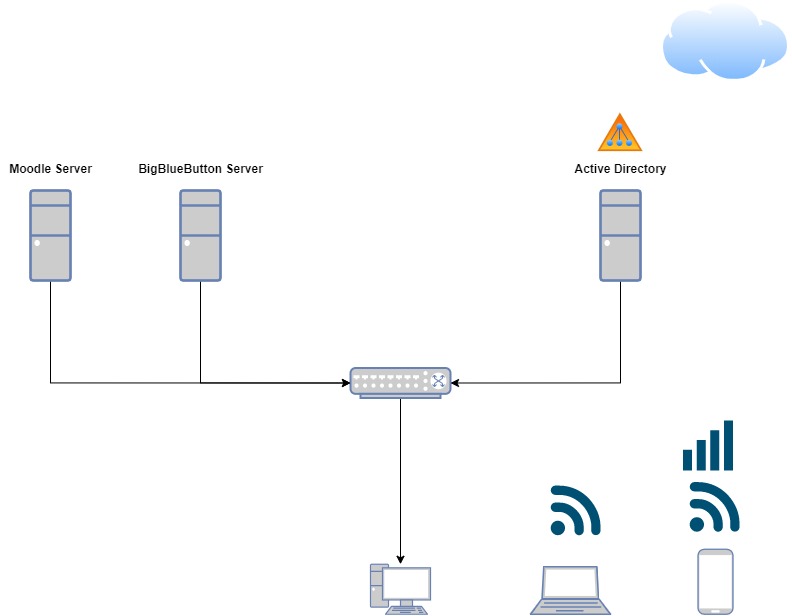
Yeni tasarım
Aşağıdaki yapıda BigBlueButton sunucu AWS üzerindedir. MOODLE ve diğer tüm yapı on premise’de devam etmektir.
Ben AWS üzerinde 4 çekirdek 16 GB ram olan bir makine tercih ettim. Sanal makine “m5.xlarge” olarak geçiyor. Dediğim gibi kaynak ihtiyacı tamamen kullanacağız ortam ile alakalı kaç kullanıcı olacak vs.. tüm bunlar düşünüp ondan sonra uygun sanal makine tercih edilmeli yada daha sonradan kaynak artışına gidilmeli.
Kurulum öncesi bazı gereklilikler var
- Kurulum için Ubuntu 16.04 LTS tercih etmelisiniz şuan için 18.04 desteği yok, bir sonraki sürümde geleceği şöyleniyor.
- Dil ayarları şu şekilde olmalı
cat /etc/default/locale
LANG="en_US.UTF-8"Eğer böyle değilse şu adımları izlemelisiniz.
sudo apt-get install language-pack-ensudo update-locale LANG=en_US.UTF-8“sudo systemctl show-environment” komutu verdiğinizde şu çıktıyı görmeniz gerekmekte.
LANG=en_US.UTF-8
PATH=/usr/local/sbin:/usr/local/bin:/usr/sbin:/usr/bin:/sbin:/binEğer bu çıktıyı göremiyorsanız, aşağıdaki komutu verin.
sudo systemctl set-environment LANG=en_US.UTF-8Bunlardan sonra sistemi update ve upgrade edin.
apt-get update && apt-get upgrade -yİzin vermeniz gerken portlar
TCP ports 80,443
TCP ports 7443,5066
UDP ports 16384-32768Bu işlemlerden sonra hazırsınız.
Kurulum için tek satırlık bir script hazırlanmış direk onu çalıştırıyorsunuz ve her şey kısa bir süre sonra hazırlanıyor, bunun içerisine “LetsEncrypt” ile site için SSL sertifika oluşturulması ve “html5” desteği dahil. Uzun uzun kurulum adımları ile uğraşmıyorsunuz ama illa ben uğraşacağım diyorsanız o da mümkün. Ben hatasız bir kurulum istediğim için BigBlueButton tarafından hazırlanmış olan scripti kullanacağım
İlk olarak dns ayarlarını yapmam gerek. Benim DNS’lerim cloudflare üzerinde o yüzden cloudflare gidip Host A kaydı oluştuacağım ve ip olarakta AWS üzerinde oluşturduğum sanal makinenin public ip’sini yazacağım
Kullanacağım domainin adı “akademionline.destech.site“
Sonrasında ubuntu sunucum üzerindeki firewall’ı kapatıyorum.
ufw disableScript’i çalıştırıyorum.
wget -qO- https://ubuntu.bigbluebutton.org/bbb-install.sh | bash -s -- -v xenial-220 -s akademionline.destech.site -e destek@destech.site -tKurulum başladı.
Kurulum bittiğinde sizi aşağıdaki erkan karşılıyor.
Kurulum başarı ile bitti. Şimdi sıra MOODLE entegrasyonunda.
İlk önce MOODLE’la admin olarak login oluyorum.
MOODLE ile BigBlueButton’u konuşturabilmek için bir tane plugin’e ihtiyacımız var. İndirmek için bu adresi kullanarak plugin’i indirebilirsiniz.
Plugin’i indirdikten sonra MOODLE yüklemek gerekli.
Bunun için “Site yönetimi>Eklentiler>Eklenti yükle” yolunu takip ediyorum.
Plugin başarı ile yüklendi.
Şimdi BigBlueButton sunucuma geri dönüyorum. Sunucu üzerinden entegrasyon için kullanacağım “secret key” üretmem gerekli.
Aşağıda görüldüğü gibi “bbb-conf –secret” komutu ile “secret key” ürettim. URL adresini ve secret key’i bir kere not ediyorum.
bbb-conf --secretİlk olarak BigBlueButton eklentisinin ayarlarına gidiyorum. Şimdi az önce kopyaladığım “URL adresini ve secret key’i” aşağıdaki uygun yerlere yazıyorum.
Böylece MOODLE + BigBlueButton entegrasyonun sağlamış oluyoruz.Artık testlere geçebiliriz.
Hedefler
- Online ders oluşturmak
- Dersi kaydetmek
- Kaydedilen dersi sonradan izlemek
İlk önce yeni bir ders oluşturuyorum.
Yeni etkinlik ekliyorum ve burada “BigBlueButton” modülünü ekliyorum.
“Oturuma katıl” butonuna tıklayıp oturumu başlatıyorum.
Hemen sistem bizi “akademionline.destech.site” adresine yönlediyor.
ilk önce ses denetimini yapıyor ve mikrofon erişimi için izin istiyor.
Şimdi sırada webcam’i açmak istiyorum yine webcam erişimi için izin istiyor.
Aşağıda görüldüğü gibi erişim sağlamdı. Şuan online eğtim ortamı başarı bir şekilde başlamış durumda ama henüz oturumu kaydetmiyor.
İstenmesi durumunda masaüstünüzü yada web tarayıcınızı paylaşabiliyorsunuz.
Şimdi oturumu kaydetmek istiyorum ve kayıt başlıyor.
Oturum sonuna geldim ve bitirmek istiyorum. Kaydı sonladırıyorum ve oturumu kapatıyorum.
Kısa bir süre sonra yaptığım oturumun kaydı oluşturduğum ders sayfasına geliyor.
Evet başarılı bir şekilde MOODLE + BigblueButton entegrasyonunu tamamladık.
Ben bu makaleyi hazırlarken ve önceki deneyimlerim içerisinde karşılaştığım bazı sorunlar ve çözümleri hakkında kısa kısa bilgiler vermek istiyorum.
- Kurulum bittikten sonra eğer mikrofon çalışmaz ise script’i aynı parametre ile yeniden çalıştırın bazen bazı bileşenler eksik veya kurulamaya biliyor.
- Dil ayarları önemli onu atlamamak gerekli.
- Portlar önemli yoksa ses ve görüntü iletişiminde sorunlar yaşayabilirsiniz.
- Eğer “IP does not match: IP” şeklinde bir hata alırsanız önemsemeyin.
- SSL sertifika kullanmanız gerekli, kullanmazsanız ses ve görüntü özelliklerini kullanamıyorunuz.
- Chrome veya Firefox kullanmanız daha iyi olur zaten sistem sizi bu yönde uyarıyor.
Makaleyi burada bitiriyorum faydalı olmasını dilerim. Ülkemizi ve Dünyayı sarsan virüs salgını sebebiyle bu günlerde kullanmaya başladığımız ve kullanmaya devam edeceğimiz uzaktan erişim sistemleri içerisinde MOODLE iyi bir alternatif umarım herkese faydalı olur.